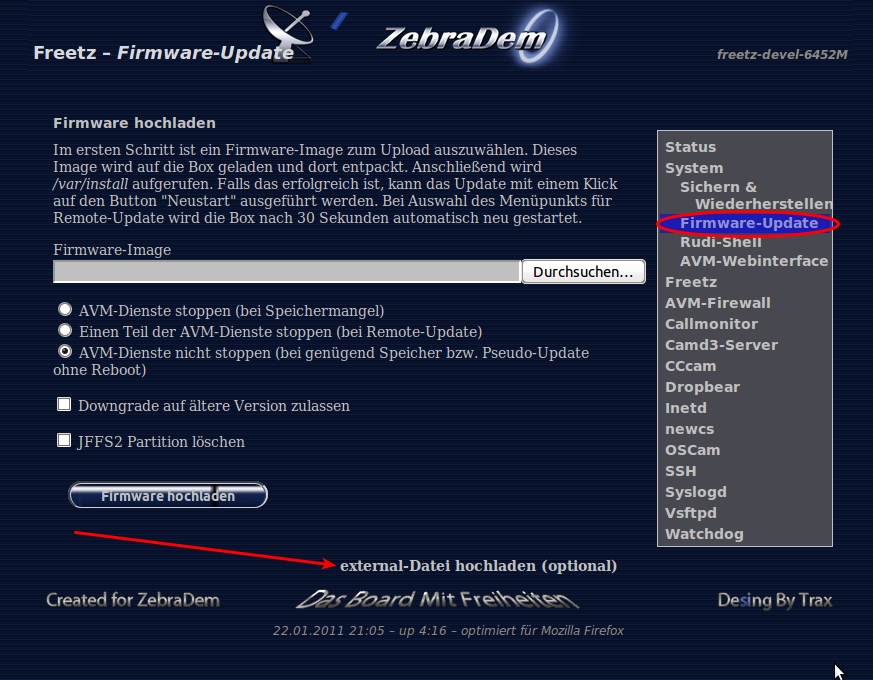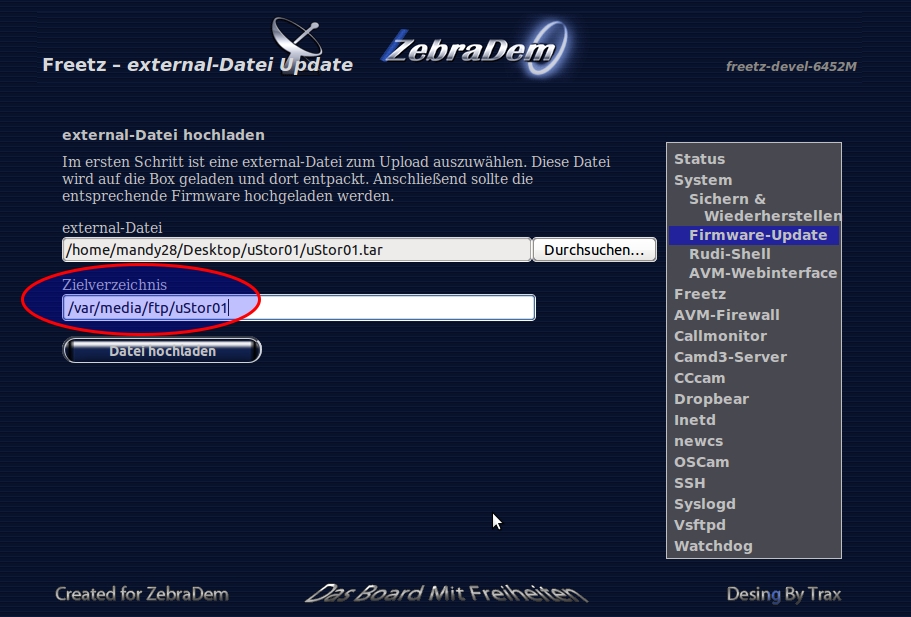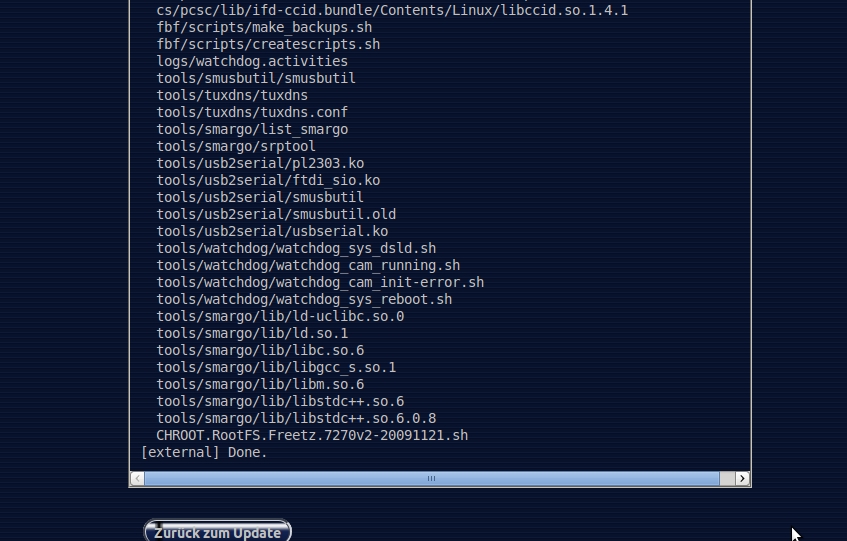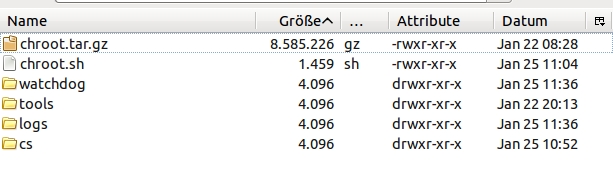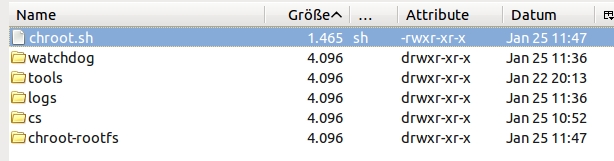Howto freetz: uStor01 Daten per external hochladen: Unterschied zwischen den Versionen
Keine Bearbeitungszusammenfassung |
Keine Bearbeitungszusammenfassung |
||
| Zeile 3: | Zeile 3: | ||
<br> -uStor01.tar chroot oder uStor01-Paket.tar mit chroot und Normal Modus (herkömmlicher uStor01( hier downloaden >> aktuelle Pakete -In das Freetz Webinterface auf System / Firmwareupdate wechseln -external Datei hochladen (optional) auswählen | <br> -uStor01.tar chroot oder uStor01-Paket.tar mit chroot und Normal Modus (herkömmlicher uStor01( hier downloaden >> aktuelle Pakete -In das Freetz Webinterface auf System / Firmwareupdate wechseln -external Datei hochladen (optional) auswählen | ||
[[Image:External1.jpeg]] | [[Image:External1.jpeg]] | ||
<br> -Datei uStor01.tar oder uStor01-Paket-tarauswählen mit "durchsuchen" -Zielverzeichniss ändern in /var/media/ftp/uStor01 | <br> -Datei uStor01.tar oder uStor01-Paket-tarauswählen mit "durchsuchen" -Zielverzeichniss ändern in /var/media/ftp/uStor01 | ||
[[Image:External3.jpeg]] | [[Image:External3.jpeg]] | ||
<br> | <br> | ||
| Zeile 13: | Zeile 13: | ||
-bestätigen mit Datei hochladen ( das hochladen kann etwas Dauern ) -Ziel - es sind jetzt alle uStor01 Dateien mit bereits gesetzten Rechten auf dem USB Stick | -bestätigen mit Datei hochladen ( das hochladen kann etwas Dauern ) -Ziel - es sind jetzt alle uStor01 Dateien mit bereits gesetzten Rechten auf dem USB Stick | ||
[[Image:External5.jpeg]] | [[Image:External5.jpeg]] | ||
[[Image:External8.jpeg]] | |||
<br> -Um die chroot Umgebung jetzt zuerstellen : -per telnet auf der Fritzbox einloggen und folgendes eingeben | <br> -Um die chroot Umgebung jetzt zuerstellen : -per telnet auf der Fritzbox einloggen und folgendes eingeben | ||
| Zeile 22: | Zeile 24: | ||
-Anschließend befindet sich die komplette chroot Umgebung "chroot-rootfs auf dem USB Stick und die chroot addons sind jetzt lauffähig. -gegebenenfalls neue emus und configs in den Ordner /var/etc/ in der chroot Umgebung kopieren und die nörigen Rechte vergeben | -Anschließend befindet sich die komplette chroot Umgebung "chroot-rootfs auf dem USB Stick und die chroot addons sind jetzt lauffähig. -gegebenenfalls neue emus und configs in den Ordner /var/etc/ in der chroot Umgebung kopieren und die nörigen Rechte vergeben | ||
[[Image:External10.jpeg]] | |||
<br> | <br> | ||
Version vom 1. Februar 2011, 12:02 Uhr
uStor01 auf den USB Stick mit der Funktion external hochladen. Damit werden auch problemlos die skripte und das chroot Archiv auf den USB Stick geladen ohne winscp
-uStor01.tar chroot oder uStor01-Paket.tar mit chroot und Normal Modus (herkömmlicher uStor01( hier downloaden >> aktuelle Pakete -In das Freetz Webinterface auf System / Firmwareupdate wechseln -external Datei hochladen (optional) auswählen
-Datei uStor01.tar oder uStor01-Paket-tarauswählen mit "durchsuchen" -Zielverzeichniss ändern in /var/media/ftp/uStor01
-bestätigen mit Datei hochladen ( das hochladen kann etwas Dauern ) -Ziel - es sind jetzt alle uStor01 Dateien mit bereits gesetzten Rechten auf dem USB Stick
-Um die chroot Umgebung jetzt zuerstellen : -per telnet auf der Fritzbox einloggen und folgendes eingeben
/var/media/ftp/uStor01/chroot.sh
-Anschließend befindet sich die komplette chroot Umgebung "chroot-rootfs auf dem USB Stick und die chroot addons sind jetzt lauffähig. -gegebenenfalls neue emus und configs in den Ordner /var/etc/ in der chroot Umgebung kopieren und die nörigen Rechte vergeben
Vorteile: -sichere und schnelle Übertragung Daten -Rechte sind bereits gesetzt , USB Stick ist somit Startklar
Achtung es werden dabei alle Daten die vorher auf dem USB Sick waren gelöscht Vorher gegebenfalls Daten sichern Oder vor Image bau den trunk patchen mit externalpatch1.tar.gz
patch -p 0 < externalpatch1
Durch den patch wird das löschen verhindert